【知识点详解】 在将Window上的Tomcat项目迁移到Linux系统时,主要涉及以下几个关键步骤: 1. **JDK的配置**: - 需要从Oracle官网(现在是 AdoptOpenJDK 或 Amazon Corretto 等提供者)下载适用于Linux平台的JDK。确保下载正确版本的二进制文件,例如 `jdk-6u20-linux-i586.bin`。 - 将下载的JDK文件复制到 `/opt` 目录下,并赋予执行权限。这可以通过命令 `#cp XX /opt/` 和 `#chmod a+x jdk-6u20-linux-i586.bin` 实现。 - 接着运行该文件进行安装,输入 `yes` 接受许可协议。 - 设置环境变量,如果仅当前用户使用,编辑 `~/.bashrc` 或 `~/.profile`;若全局使用,则编辑 `/etc/profile` 或创建 `/etc/profile.d/java.sh`,并添加相应的JAVA_HOME, CLASSPATH, PATH设置。 - 通过 `#java -version` 检查JDK是否安装成功。 2. **Tomcat的配置**: - 从Apache官网下载Tomcat的tar.gz文件,如 `apache-tomcat-5.5.29.tar.gz`。 - 使用 `#tar zxvf apache-tomcat-5.5.29.tar.gz` 解压缩,并重命名解压后的文件夹。 - 将Tomcat移动到 `/opt` 目录下,并配置环境变量,类似JDK的配置,但需添加CATALINA_HOME。 - 使用 `#source /etc/profile` 更新环境变量,然后通过 `#cd /opt/tomcat-5.5.29/bin`,`#./startup.sh` 启动Tomcat,验证是否成功可通过访问 `http://localhost:8080`。停止Tomcat使用 `#./shutdown.sh`。 3. **数据库迁移**: - MySQL数据库的迁移涉及到数据的导入和导出。在Windows环境下,使用 `mysqldump` 命令导出SQL文件,如 `-u root -p userurl > links.sql`,并输入密码完成。 - 在Linux环境中,同样需要在MySQL的bin目录下,使用 `mysql -u [username] -p [database_name] < [sql_file_path]` 导入SQL文件。 除此之外,迁移过程中可能会遇到的问题包括: - 文件路径差异:Windows与Linux的路径表示方式不同,需要检查项目中的所有硬编码路径。 - 文件权限:Linux对文件权限有严格控制,确保所有运行所需的文件都有正确的权限。 - 配置文件差异:比如server.xml, context.xml等Tomcat配置文件可能需要调整以适应Linux环境。 - 环境依赖:检查项目是否有特定于Windows的库或服务,可能需要寻找Linux下的替代品。 - shell脚本:Windows批处理文件需要转换为Linux的shell脚本。 - 目录结构:Linux的目录结构可能与Windows不同,需要相应调整。 - 字符编码:确保文件编码兼容,避免乱码问题。 - 系统服务:将Tomcat配置为系统服务,以便于管理和监控。 迁移完成后,进行全面的功能测试以确保所有功能在新环境中正常工作。同时,保持更新和维护,确保安全性和性能。对于任何异常或错误,应根据日志进行排查和修复。
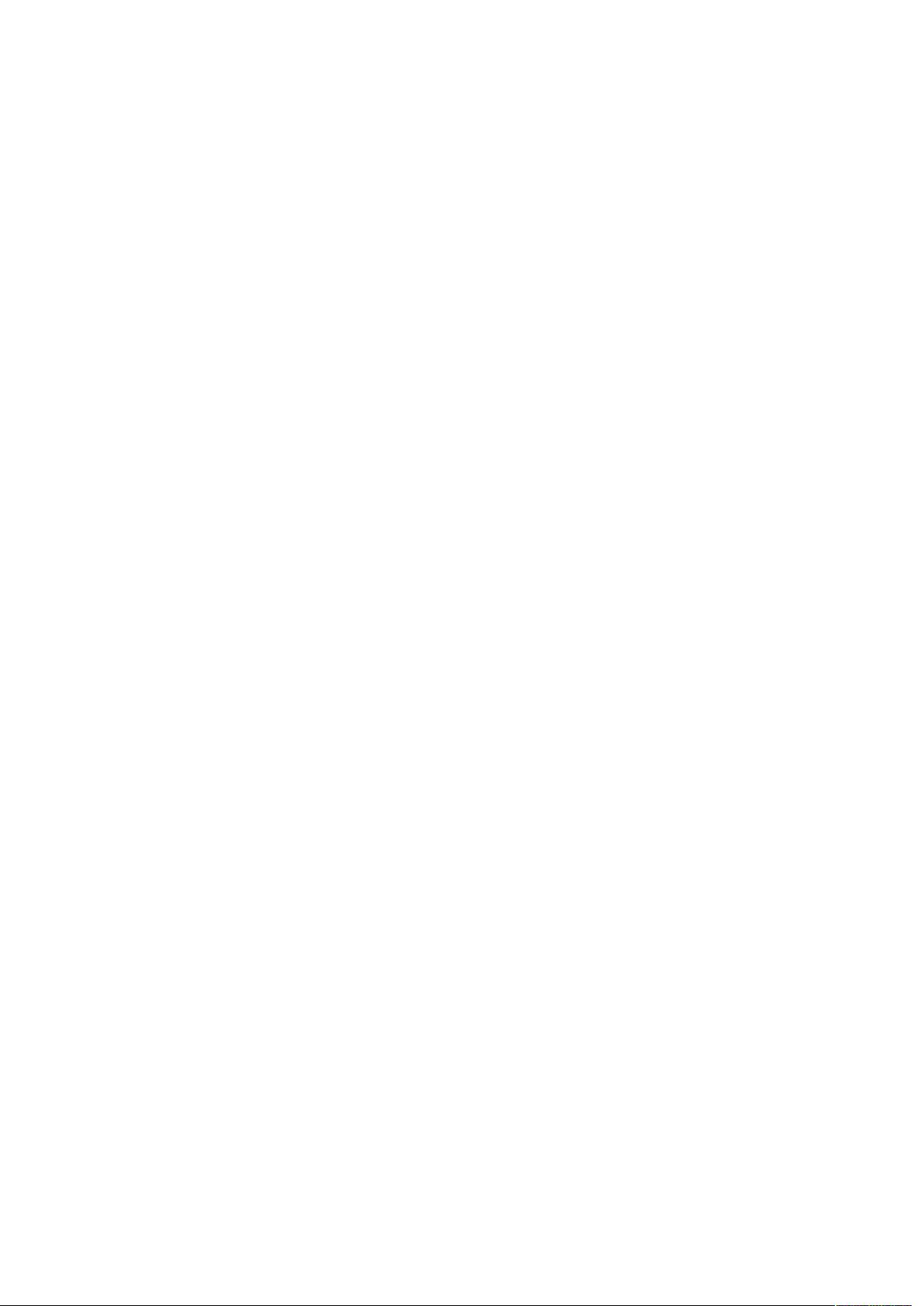

- #完美解决问题
- #运行顺畅
- #内容详尽
- #全网独家
- #注释完整
 wf_wfeng2014-08-18不错不错,没有接触过linux,看了文档可以解决部分问题,技术有待提高啊
wf_wfeng2014-08-18不错不错,没有接触过linux,看了文档可以解决部分问题,技术有待提高啊 mouzhong2014-06-16不错,受益匪浅
mouzhong2014-06-16不错,受益匪浅
- 粉丝: 1
- 资源: 7
 我的内容管理
展开
我的内容管理
展开
 我的资源
快来上传第一个资源
我的资源
快来上传第一个资源
 我的收益 登录查看自己的收益
我的收益 登录查看自己的收益 我的积分
登录查看自己的积分
我的积分
登录查看自己的积分
 我的C币
登录后查看C币余额
我的C币
登录后查看C币余额
 我的收藏
我的收藏  我的下载
我的下载  下载帮助
下载帮助

 前往需求广场,查看用户热搜
前往需求广场,查看用户热搜最新资源
- JAVA局域网飞鸽传书软件设计与实现(源代码+论文).zip
- java进销存管理系统(jsp+mssql).zip
- java基于蚁群算法路由选择可视化动态模拟(论文+开题报告+翻译+任务书+外文翻译).zip
- java论坛管理系统设计(源代码+论文).zip
- Java聊天室程序(java).zip
- JAVA某店POS积分管理系统(源代码+论文).zip
- java某百货店POS积分管理系统_积分点更新生成以及通票回收处理(源代码+论文).zip
- JAVA泡泡堂网络游戏的设计与实现(源代码+论文).zip
- JAVA社区网络服务系统(源代码+论文).zip
- JAVA贪吃蛇游戏毕业设计(源代码+论文).zip
- java手机游戏(堡垒)的设计与开发(源代码+论文).zip
- java图书管理系统毕业设计(源代码+论文).zip
- JAVA图书馆书库管理系统设计(论文+源代码).zip
- java图形图象处理(论文+系统).zip
- JAVA文件压缩与解压缩实践(源代码+论文).zip
- JAVA网络通信系统的研究与开发(论文+源代码+开题报告).zip


 信息提交成功
信息提交成功



























